Kako popraviti stalne padove Edgea u sustavu Windows 10
2 min. čitati
Objavljeno na
Pročitajte našu stranicu za otkrivanje kako biste saznali kako možete pomoći MSPoweruseru da održi urednički tim Čitaj više
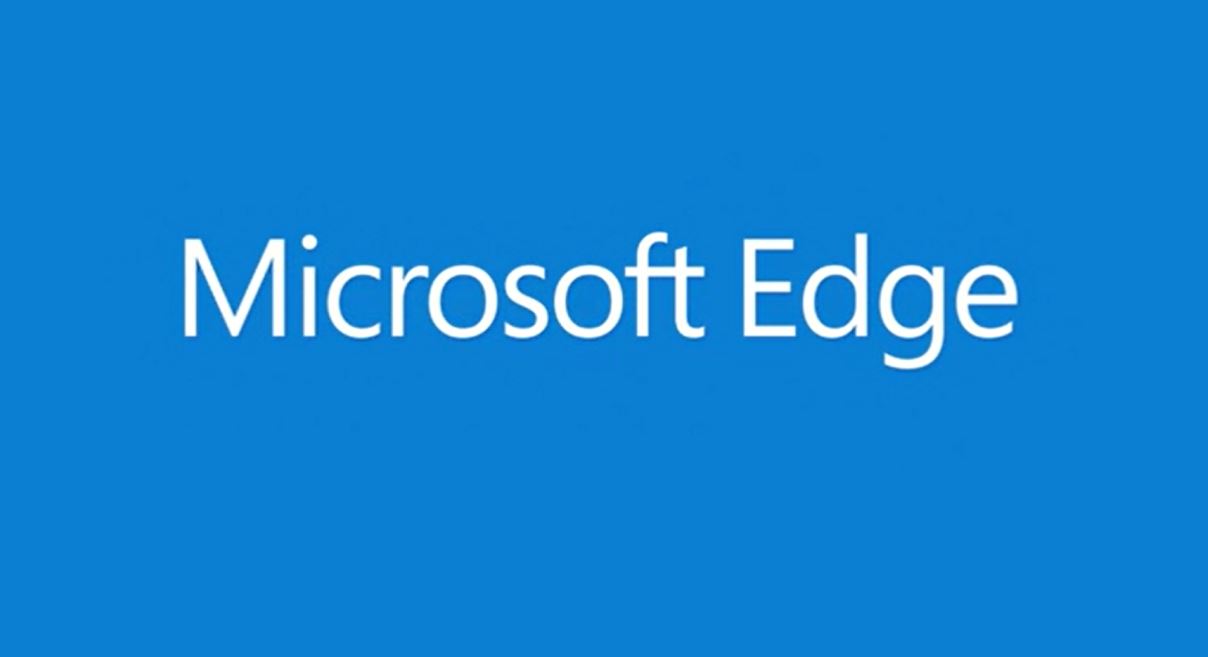
Kao jedna od osnovnih, pristupnih aplikacija za Windows 10, Microsoft Edge je nevjerojatno važna aplikacija za korisnike Windowsa. To je osnovni ugrađeni preglednik koji omogućuje pristup internetu za korisnike koji ne žele imati posla s Chromeom i radije koriste Microsoftovu aplikaciju za uštedu energije, ujedno je i jedini preglednik koji radi s Cortanom.
Kao i sve aplikacije, Edge nije savršen i s vremena na vrijeme možda neće raditi savršeno. Dok imamo vodič za popravljanje aplikacija u sustavu Windows 10 općenito, neke aplikacije poput Edgea slijede različita pravila i kao takve zahtijevaju različite postupke za njihovo popravljanje.
U slučajevima kada je Edge jednostavno malo pokvaren ili zaostaje i smatrate da mu je potrebno podešavanje, vrlo je lako popraviti Edge iz vlastitog internog izbornika aplikacije. Samo slijedite postupak u dva koraka u nastavku.
- Otvorite izbornik Microsoft Edge … i idite na postavke.
- Dodirnite "Izbriši podatke pregledavanja". – Brisanje kolačića trebalo bi riješiti većinu problema, ali možete izbrisati sve podatke o pregledavanju bez posljedica.
Međutim, u nekim rijetkim slučajevima, Edge može postati toliko FUBAR da se ili ne uspije pokrenuti ili se ruši odmah nakon pokretanja, što vas sprječava da koristite gore navedene korake. U takvim slučajevima, trebali biste se malo više prakticirati i ručno izbrisati i ponovno instalirati Edge. Budući da se Microsoft Edge ne može deinstalirati pomoću alata sustava, morat ćete poduzeti neke dodatne korake da biste ga uspješno deinstalirali. Prije nego što to učinite, trebali biste stvoriti točku vraćanja sustava do slijedeći upute ovdje u slučaju da nešto pođe po zlu s procesom.
- Isključite i ponovno pokrenite računalo u Safemode
- Otvorite File Explorer i unesite ovu adresu "C:\Users\%username%\AppData\Local\Packages"
- Tamo biste trebali moći pronaći sljedeći paket “Microsoft Edge_8wekyb3d8bbwe.” Desnom tipkom miša kliknite datoteku i idite na svojstva.
- Idite na "Atributi" i poništite okvir samo za čitanje ako je označen. Inače biste sada trebali moći izbrisati paket.
- Izbriši rub.
- Sada kada ste uspješno uklonili Edge, morat ćete ga vratiti. Otvorite Powershell kao administrator.
- Unesite sljedeću naredbu “Get-AppXPackage -AllUsers -Name Microsoft.MicrosoftEdge | Foreach {Add-AppxPackage -DisableDevelopmentMode -Register “$($_.InstallLocation)\AppXManifest.xml” -Verbose}
- Edge bi sada trebao biti ponovno instaliran i osvježen. Sada možete ponovo pokrenuti Windows 10 u normalnom načinu rada.
Ima li drugih savjeta i trikova za Microsoft Edge? Javite nam u komentarima ispod.








